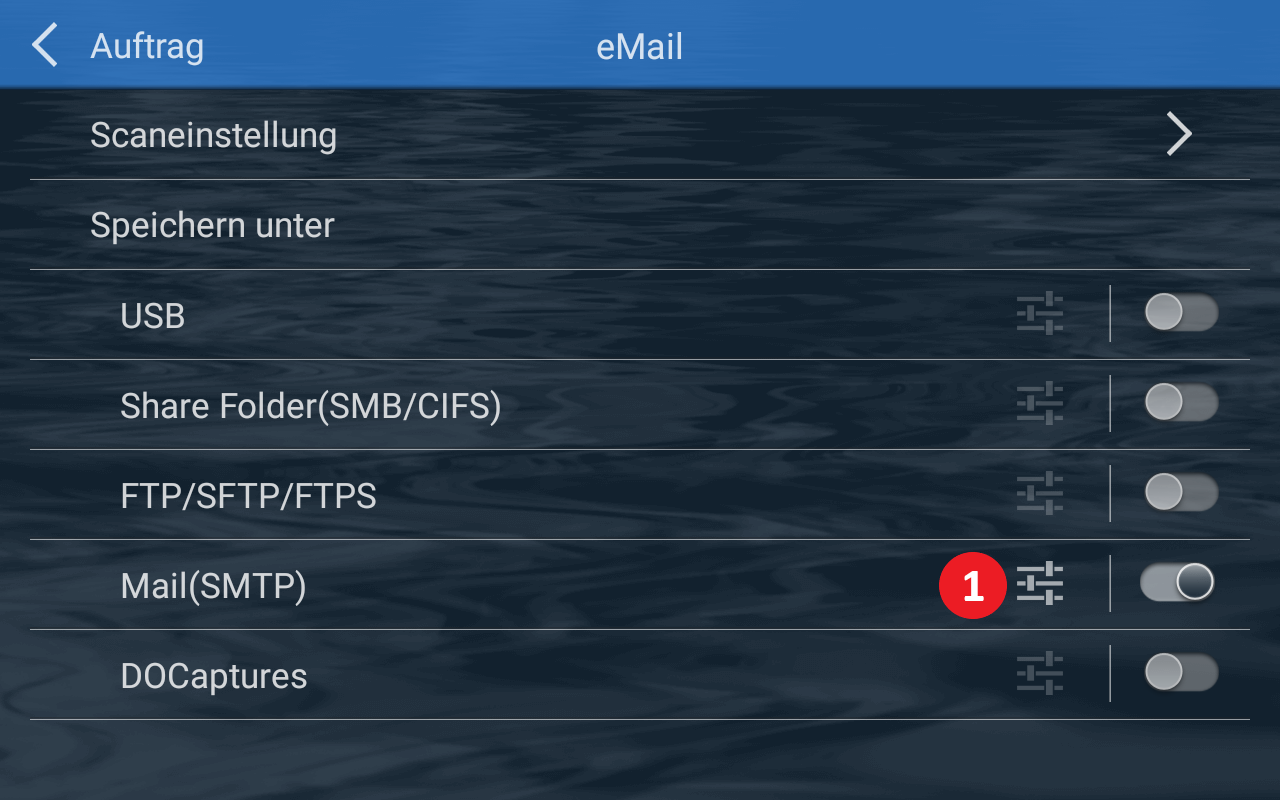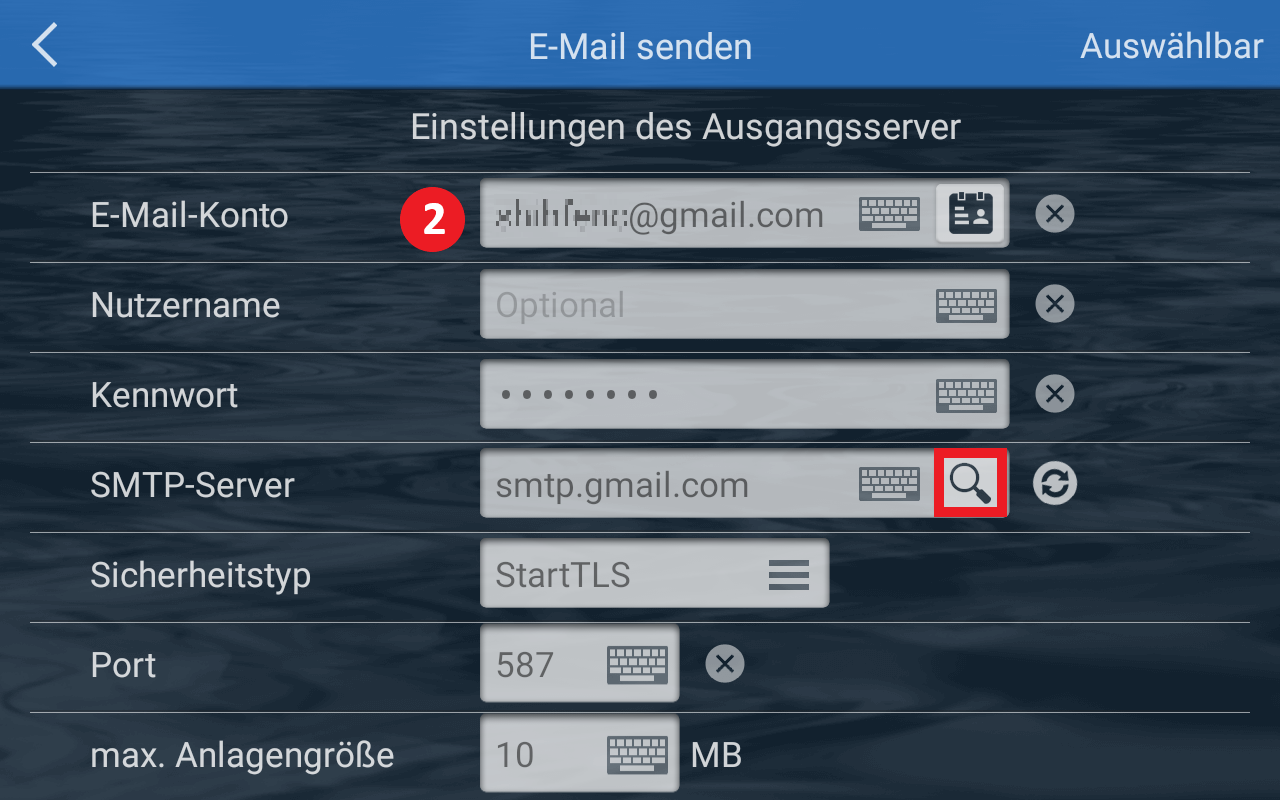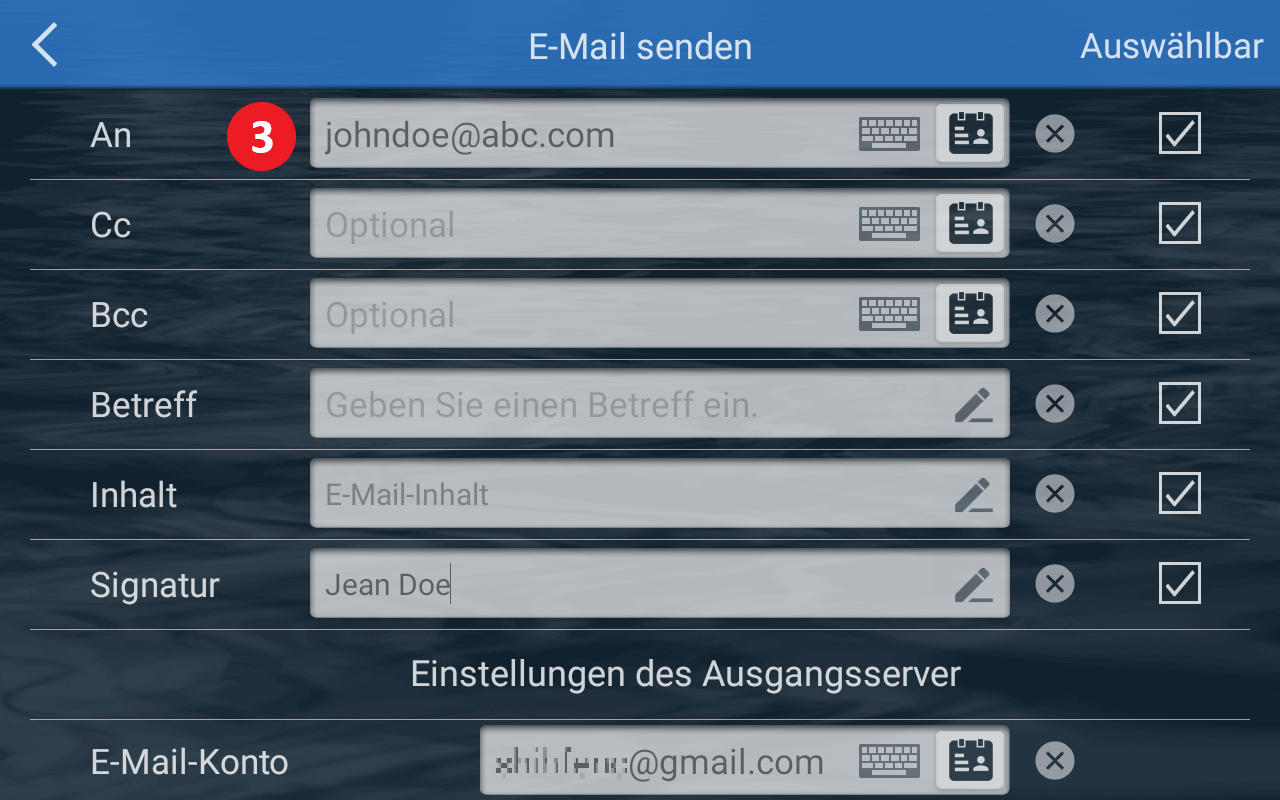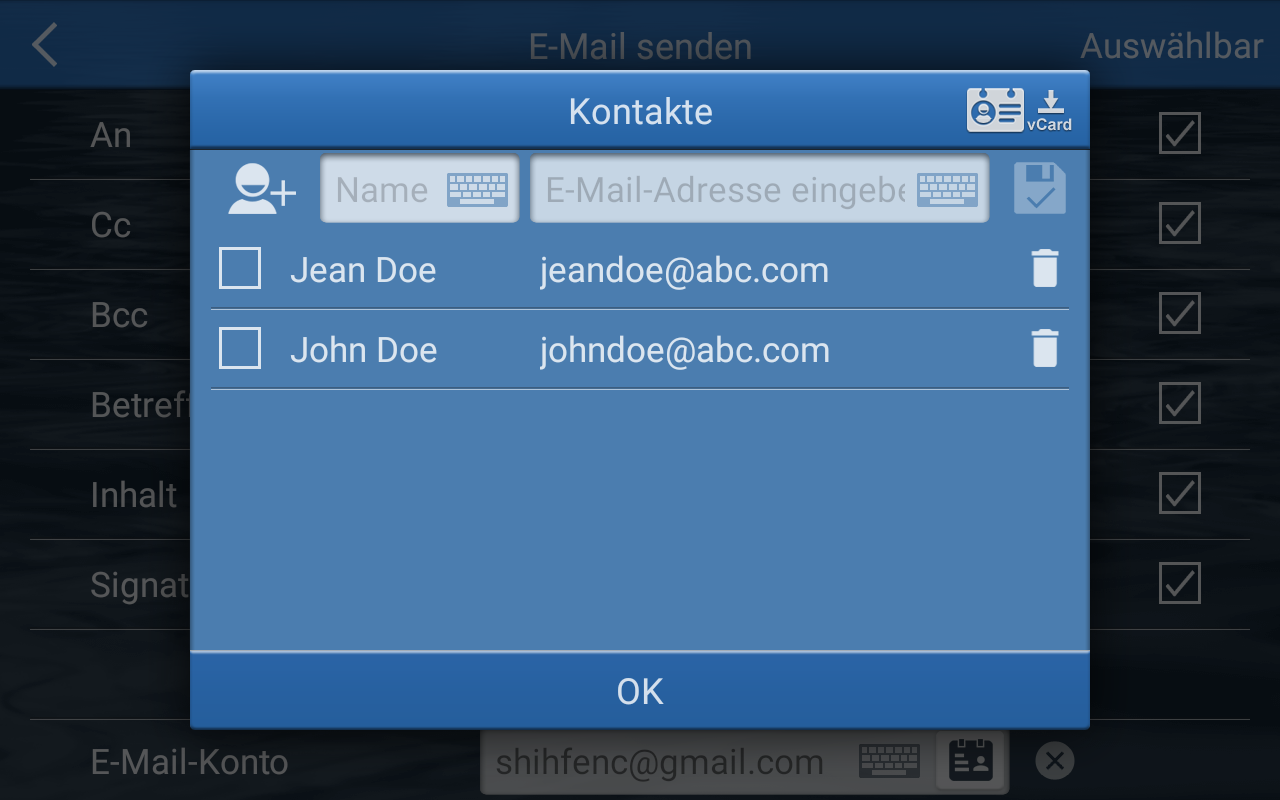|
|
|
|
|
|
E-Mail-Konto |
Geben Sie eine E-Mail Adresse ein. |
|
Kennwort |
Geben Sie Ihr Kennwort ein. |
|
SMTP-Server |
Nachdem Sie das Konto und das Kennwort eingegeben haben, können Sie auf |
|
Port |
Geben Sie den Port ein. Übliche SMTP-Ports sind: Port 25, 465 und 587. |
|
Sicherheitstyp |
Wählen Sie den Sicherheitstyp: None, SSL/TLS oder StartTLS. |
*Wenn Sie nicht wissen, wie Sie den Ausgangsserver, die Authentifizierung und den Port einstellen, wenden Sie sich bitte an Ihren E-Mail-Anbieter. |
|
• |
Tippen Sie auf |
• |
Tippen Sie auf |
|
|
|
|
|
|